
- Pierakstieties savā kontā .
- Ekrāna kreisajā pusē atlasiet Dati un personalizācija .
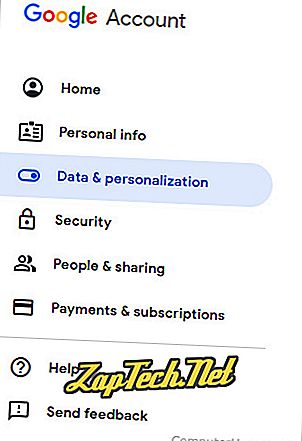
- Ritiniet uz leju, lai lejupielādētu, dzēstu vai izveidotu savu datu sadaļu un noklikšķiniet uz Dzēst pakalpojumu vai kontu .
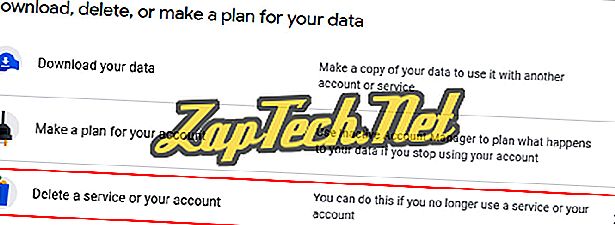
- Noklikšķiniet uz saites, lai dzēstu pakalpojumu.
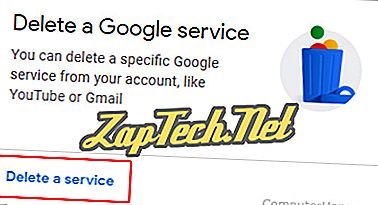
- Pārbaudei ievadiet savu konta paroli .
- Noklikšķiniet uz atkritnes ikonas blakus opcijai Gmail .

- Ievadiet citu e-pasta adresi (A) un noklikšķiniet uz Sūtīt verifikācijas e-pastu (B).
- Ja izdzēšat tikai savu Gmail kontu, šī alternatīvā e-pasta adrese kļūst par jūsu jauno Google konta lietotājvārdu.
- Piekļūstiet savam alternatīvajam e-pasta kontam (norādīts 7. solī), atveriet e-pasta ziņojumu Gmail noņemšanas apstiprinājumu un noklikšķiniet uz tajā esošās verifikācijas saites.
- Ievadiet savu Google konta paroli sadaļā Parole:.
- Noklikšķiniet uz Verificēt, lai neatgriezeniski dzēstu savu Gmail kontu.
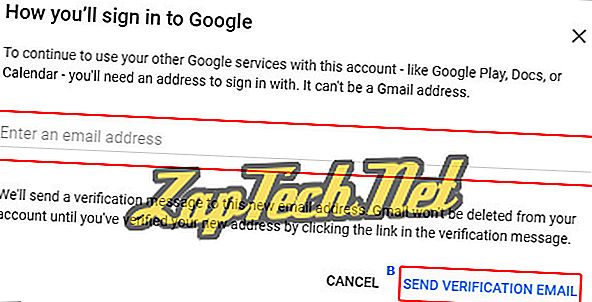
- Kā atgūt Google kontu.
Outlook.com (agrāk Hotmail)
Brīdinājums: lai aizvērtu Outlook.com e-pasta kontu, jums būs jāizdzēš viss Microsoft konts. Visi e-pasta ziņojumi un kontakti tiks neatgriezeniski izdzēsti, kā arī visi saistītie konti (piemēram, OneDrive, Xbox, Skype uc) vairs nebūs pieejami.
- Atveriet interneta pārlūku.
- Dodieties uz Microsoft konta slēgšanas lapu.
- Ievadiet savu e-pasta adresi un pēc tam noklikšķiniet uz

- Ievadiet paroli un pēc tam noklikšķiniet uz

- Ja iepriekš neesat saglabājis opciju, jums tiks piedāvāts pārbaudīt jūsu identitāti, ievadot pēdējos četrus ciparus tālruņa numuram, kuru izmantojāt reģistrējoties. Kad esat ievadījis šo informāciju, noklikšķiniet uz

- Ievadiet kodu un pēc tam noklikšķiniet uz

- Dodieties cauri aizzīmju punktiem, lai pārliecinātos, ka esat pareizi sagatavojis, lai aizvērtu savu kontu, un pēc tam noklikšķiniet uz

- Jums tiks piedāvāts iet cauri kontrolsarakstam, lai pārliecinātos, ka jūs zināt, ko jūs zaudēsiet, aizverot kontu.
- Atzīmējiet izvēles rūtiņas un noklikšķiniet uz

- Noklikšķiniet uz

Yahoo! Pasts
Piezīme: ja izmantojat Yahoo! konta atslēga, nevis parole, vispirms ir jāatslēdz konta atslēga. Pārskatiet šo Yahoo atbalsta dokumentu, lai iegūtu plašāku informāciju.
Piezīme. Ja jums ir bērni ar Yahoo kontiem, un jūsu ir vecāku konts, vispirms jums ir jāaizver bērna konti un pēc tam vecāku konts.
- Apmeklējiet Yahoo! konta izbeigšanas lapa.
- Pierakstieties, lai pārbaudītu savu Yahoo! e-pasta konts.
- Izlasiet informāciju un pēc tam noklikšķiniet uz Turpināt dzēst savu kontu ekrāna apakšdaļā.
- Parādītajā logā ierakstiet savu e-pasta adresi un pēc tam noklikšķiniet uz Jā, pārtrauciet šo konta pogu.
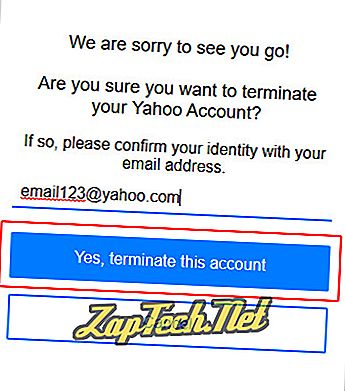
Piezīme: jūs automātiski atkārtoti aktivizēsit savu kontu, ja jūs to pierakstīsiet vēl 40 dienu "turēšanas periodā". Šis termiņš ir pagarināts līdz 90 dienām Austrālijā un Jaunzēlandē un 180 dienas Brazīlijā un Taivānā. Pēc šī apturēšanas perioda jūsu konts un ar to saistītie dati tiks neatgriezeniski dzēsti.
Microsoft Outlook
Piezīme. Šīs instrukcijas darbojas tikai ar programmu Outlook 2007, 2010 un 2013.
- Atveriet programmu Outlook.
- Ekrāna augšējā kreisajā stūrī noklikšķiniet uz Fails .
- Parādītajā nolaižamajā izvēlnē noklikšķiniet uz Info, pēc tam konta iestatījumi, pēc tam konta iestatījumi ...
- Outlook 2007 lietotāji atlasa Rīki un pēc tam Konta iestatījumi .
- Parādītajā logā noklikšķiniet uz cilnes E-pasts un atlasiet adresi, kuru vēlaties noņemt.
- Noklikšķiniet uz pogas Noņemt, kas atrodas virs kontu lodziņa.
Mozilla Thunderbird
- Atveriet Thunderbird.
- Noklikšķiniet uz programmas loga augšējā labajā stūrī esošās izvēlnes Thunderbird

- Izvēlnē noklikšķiniet uz Opcijas un pēc tam Konta iestatījumi .
- Ekrāna kreisajā pusē izvēlieties e-pasta adresi, kuru vēlaties noņemt .
- Noklikšķiniet uz pogas Konta darbības .
- Parādītajā nolaižamajā izvēlnē atlasiet Noņemt kontu .
- Kad tiek prasīts, vai esat pārliecināts, ka vēlaties noņemt kontu (konta nosaukumu)?, noklikšķiniet uz Labi .
- Noklikšķiniet uz Labi .







